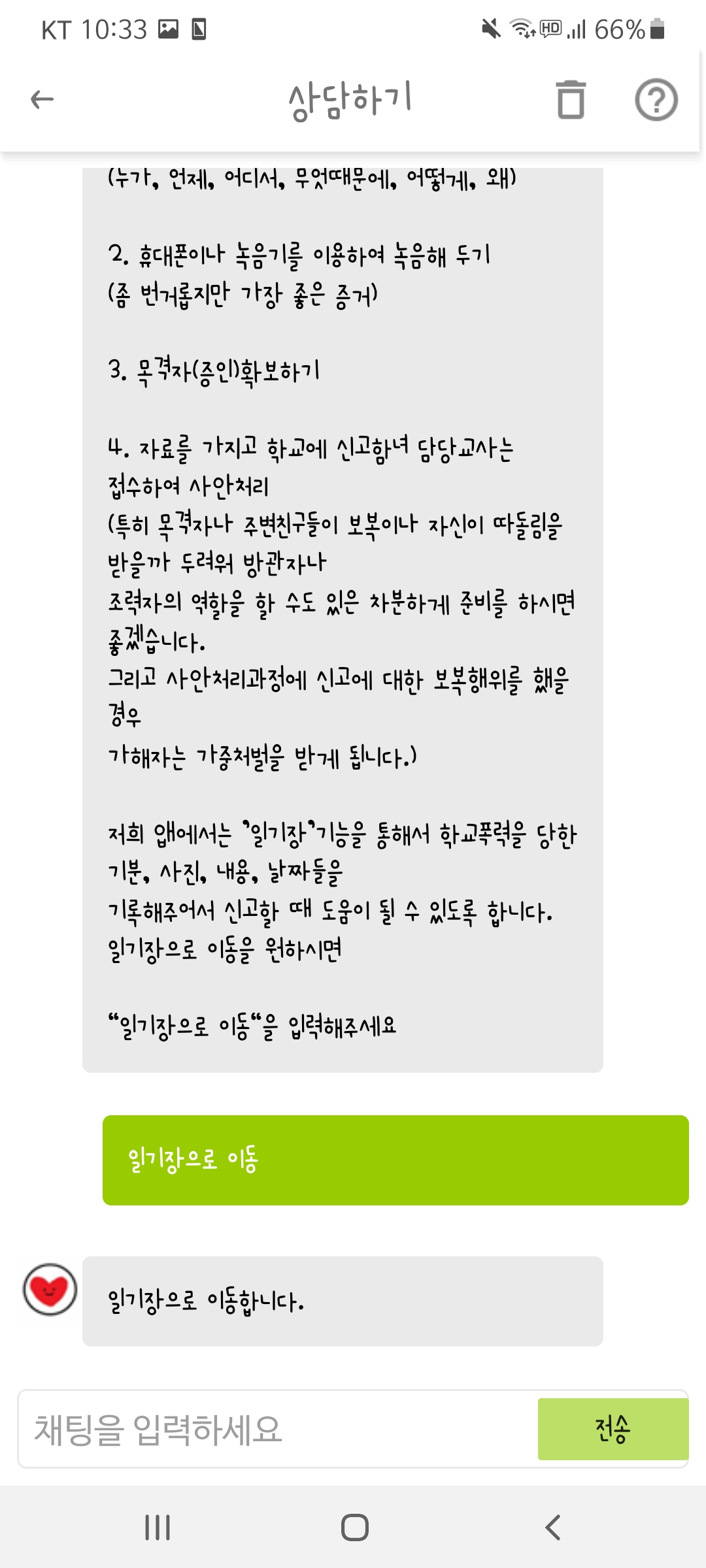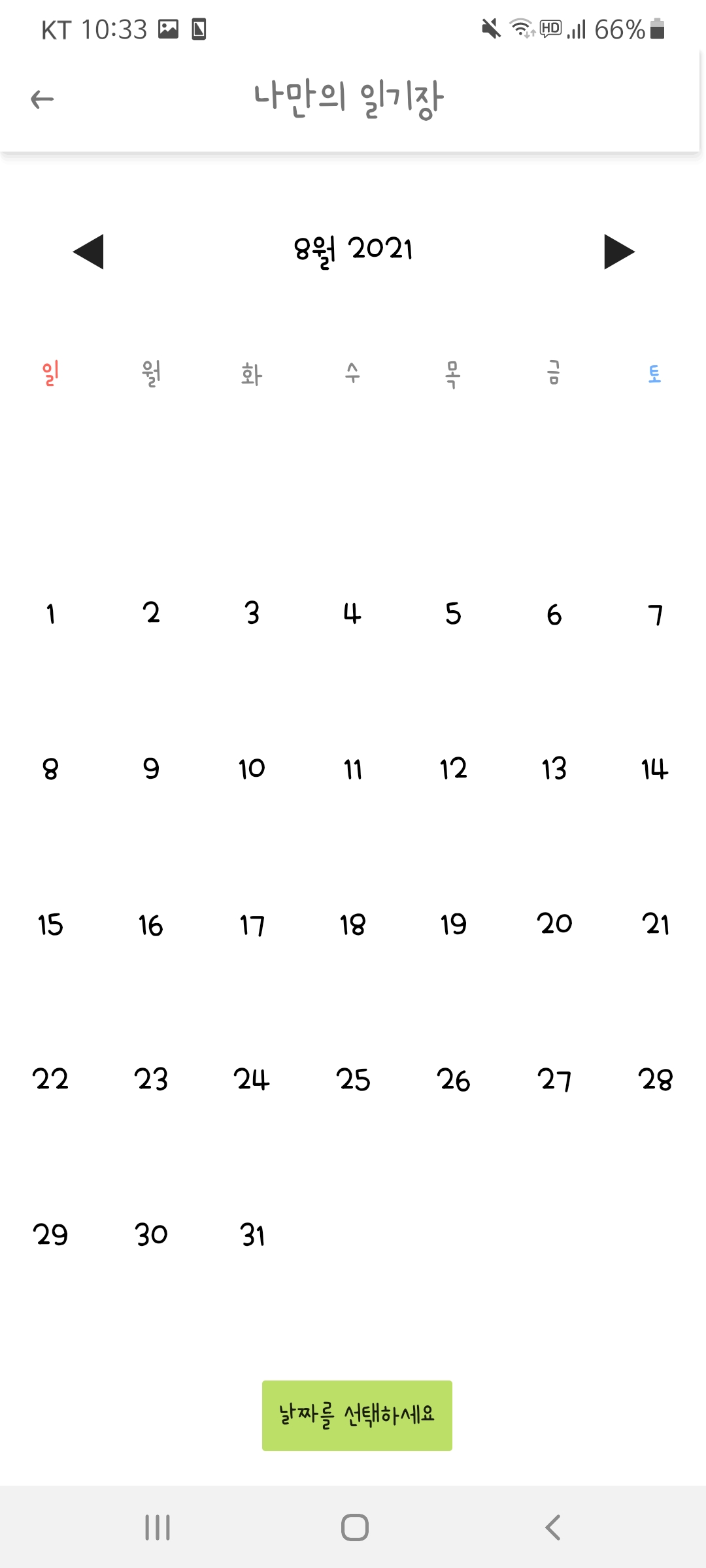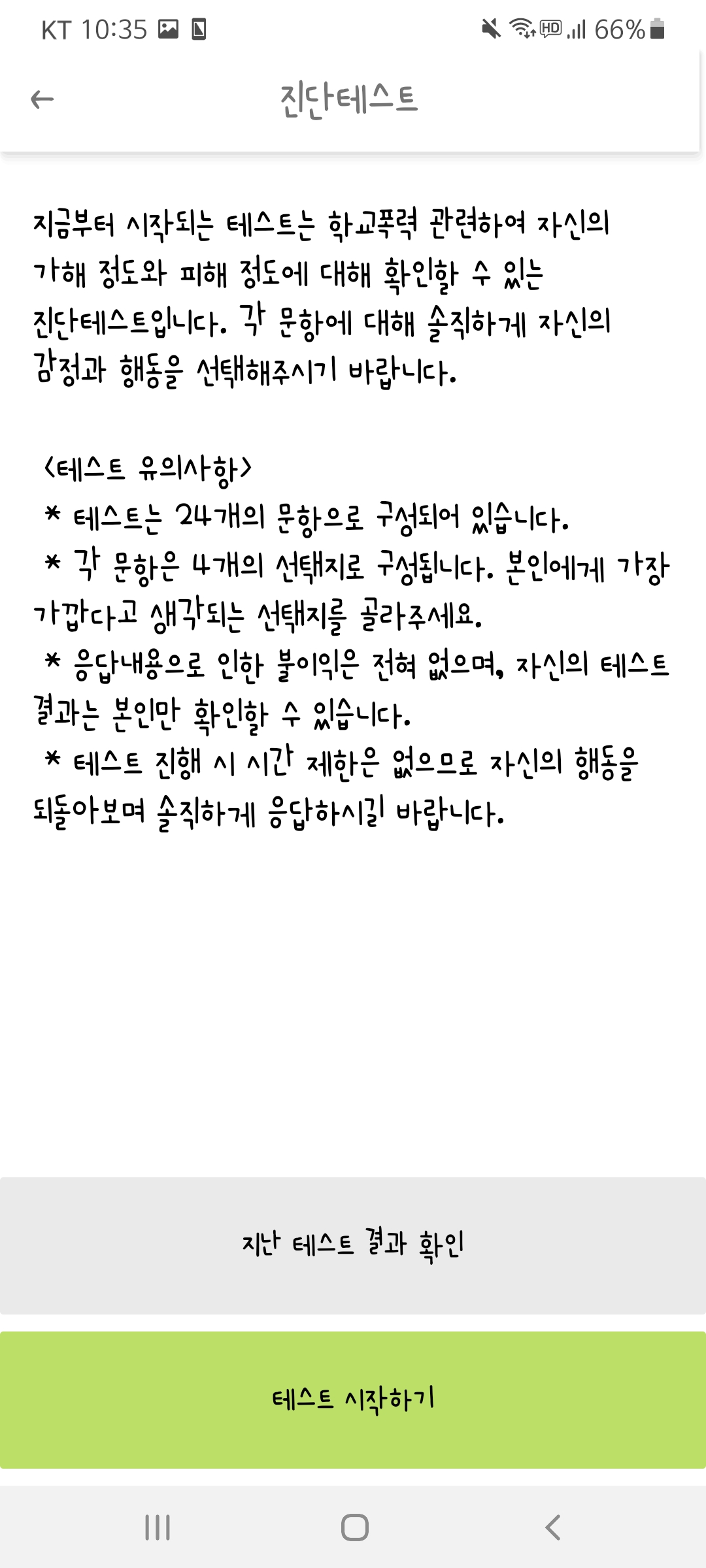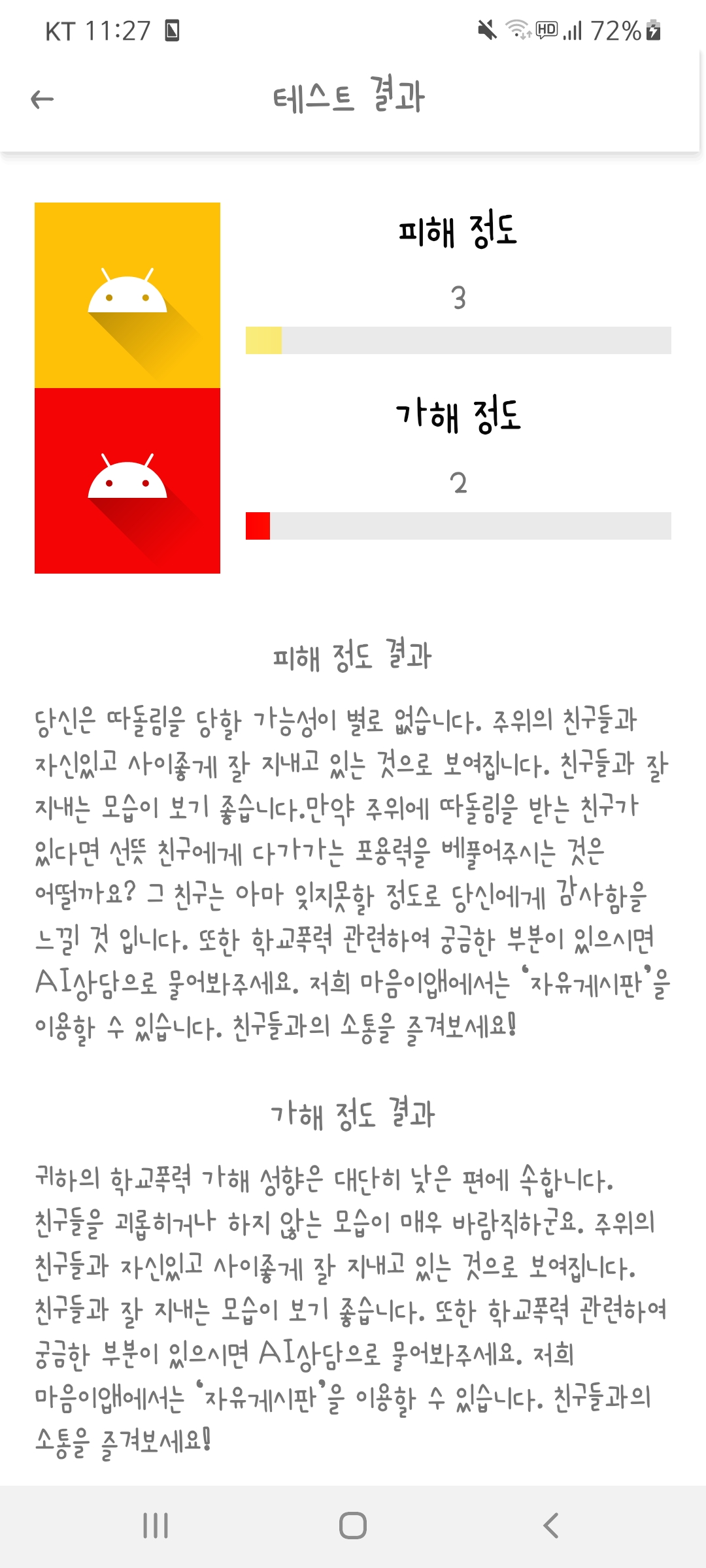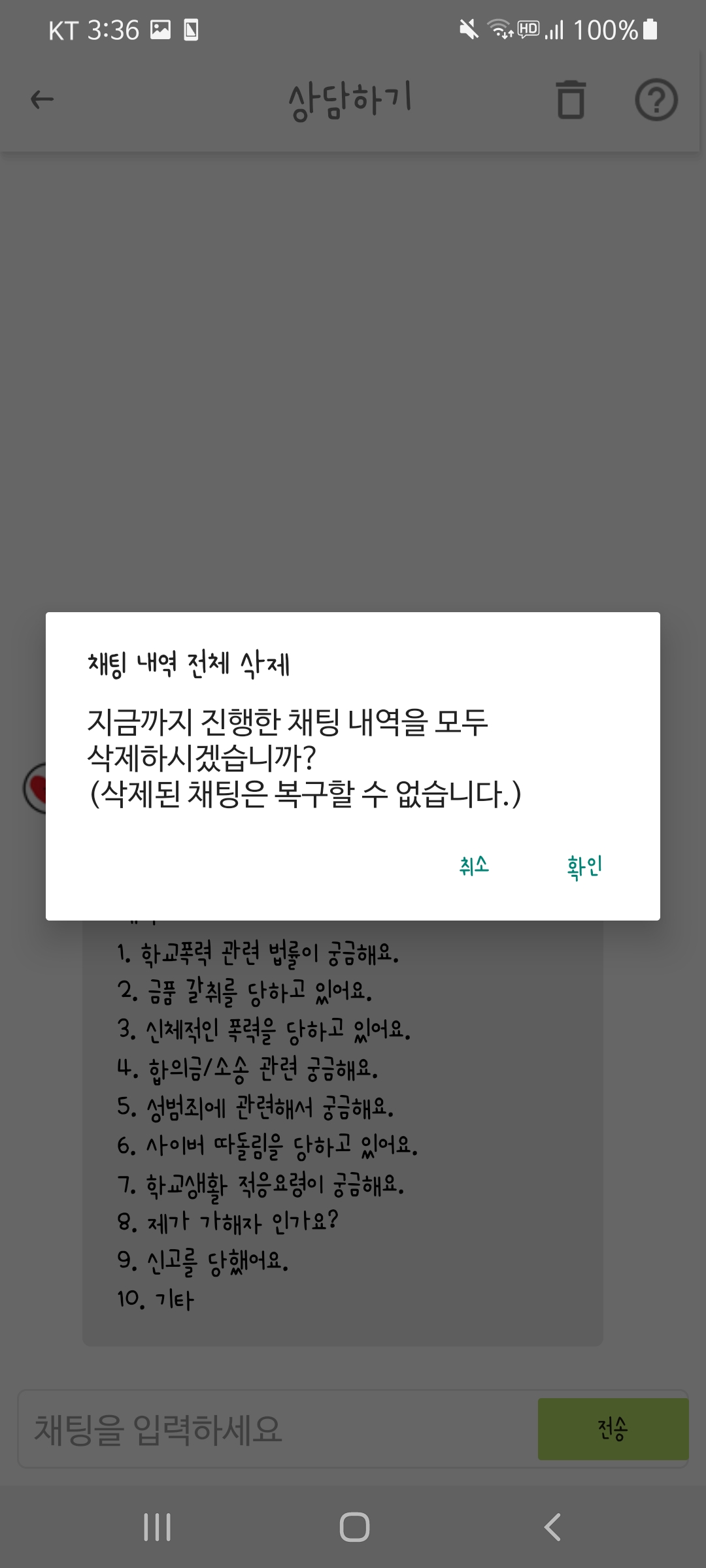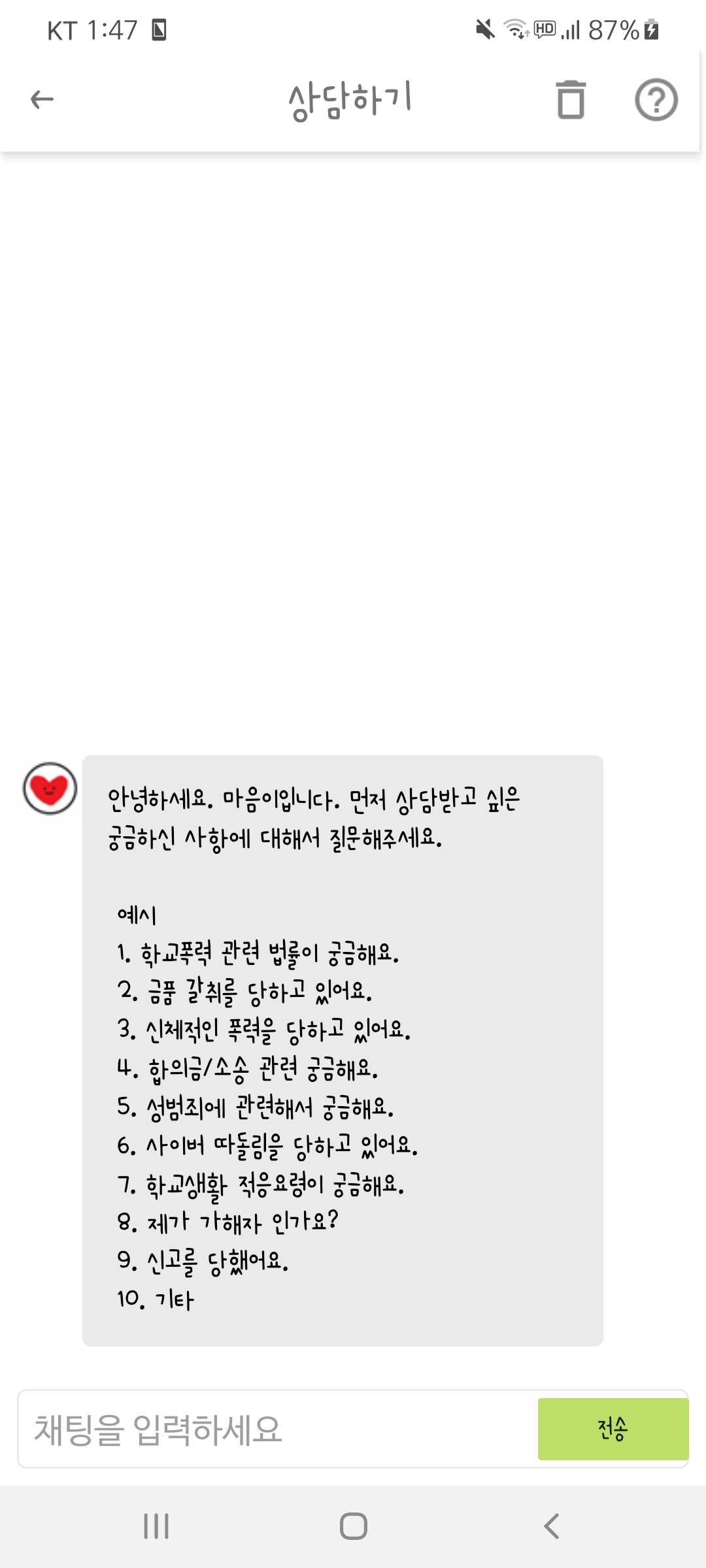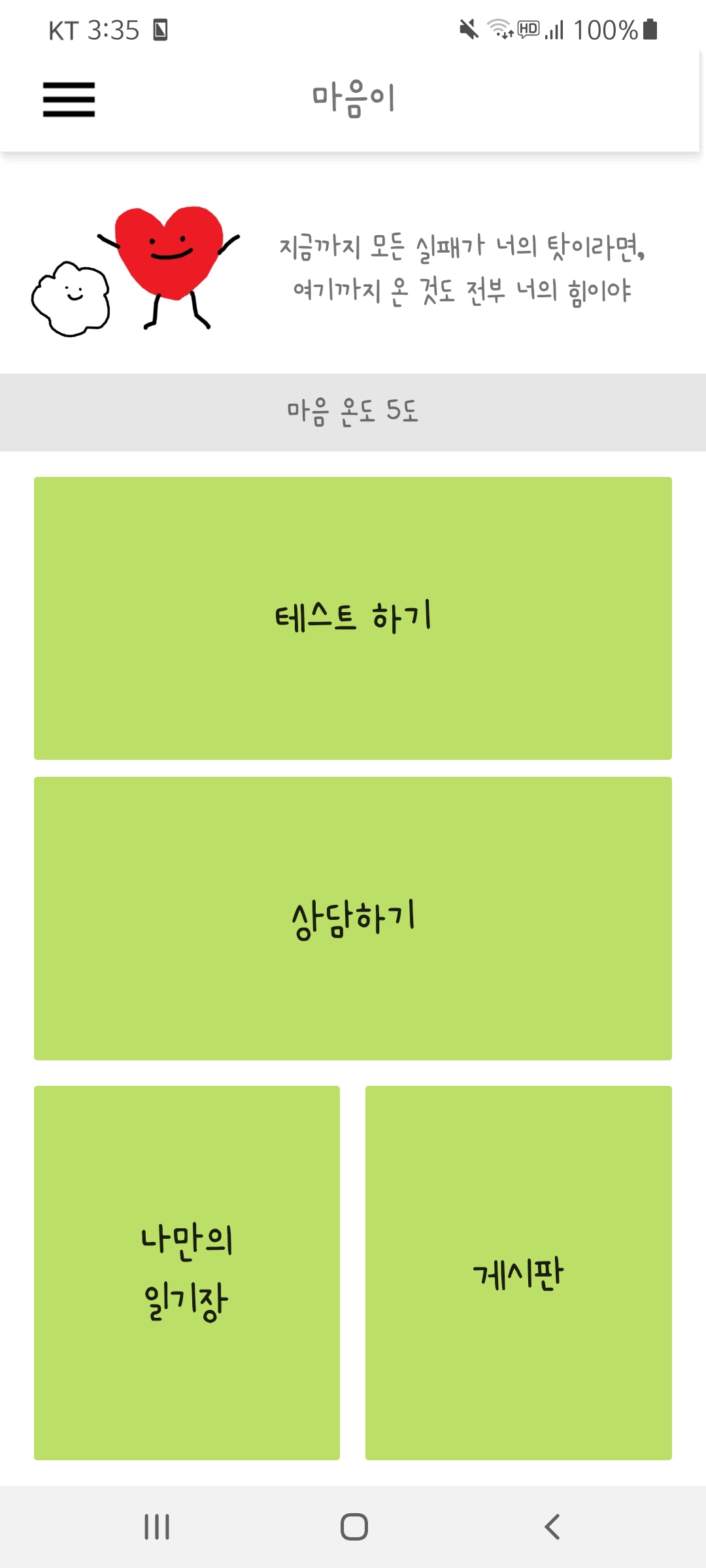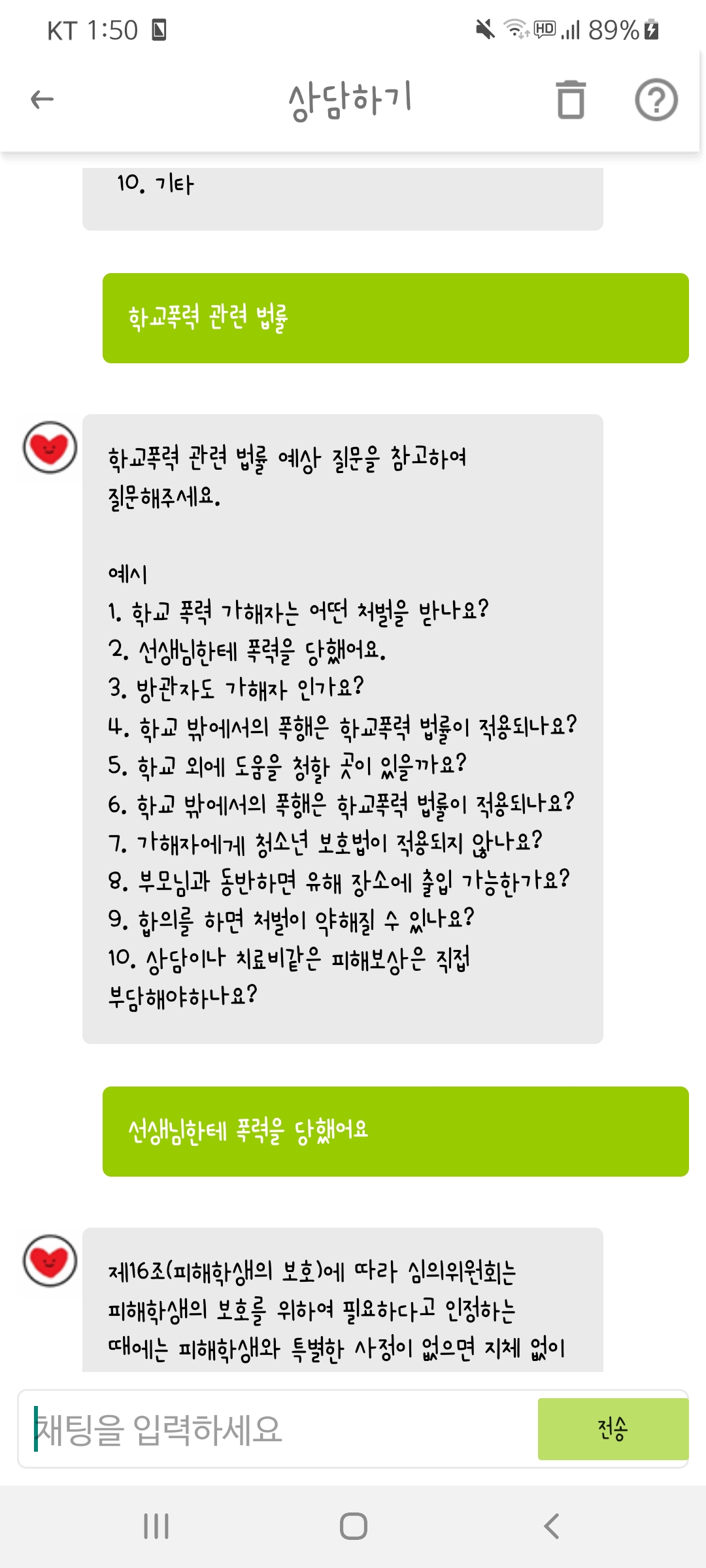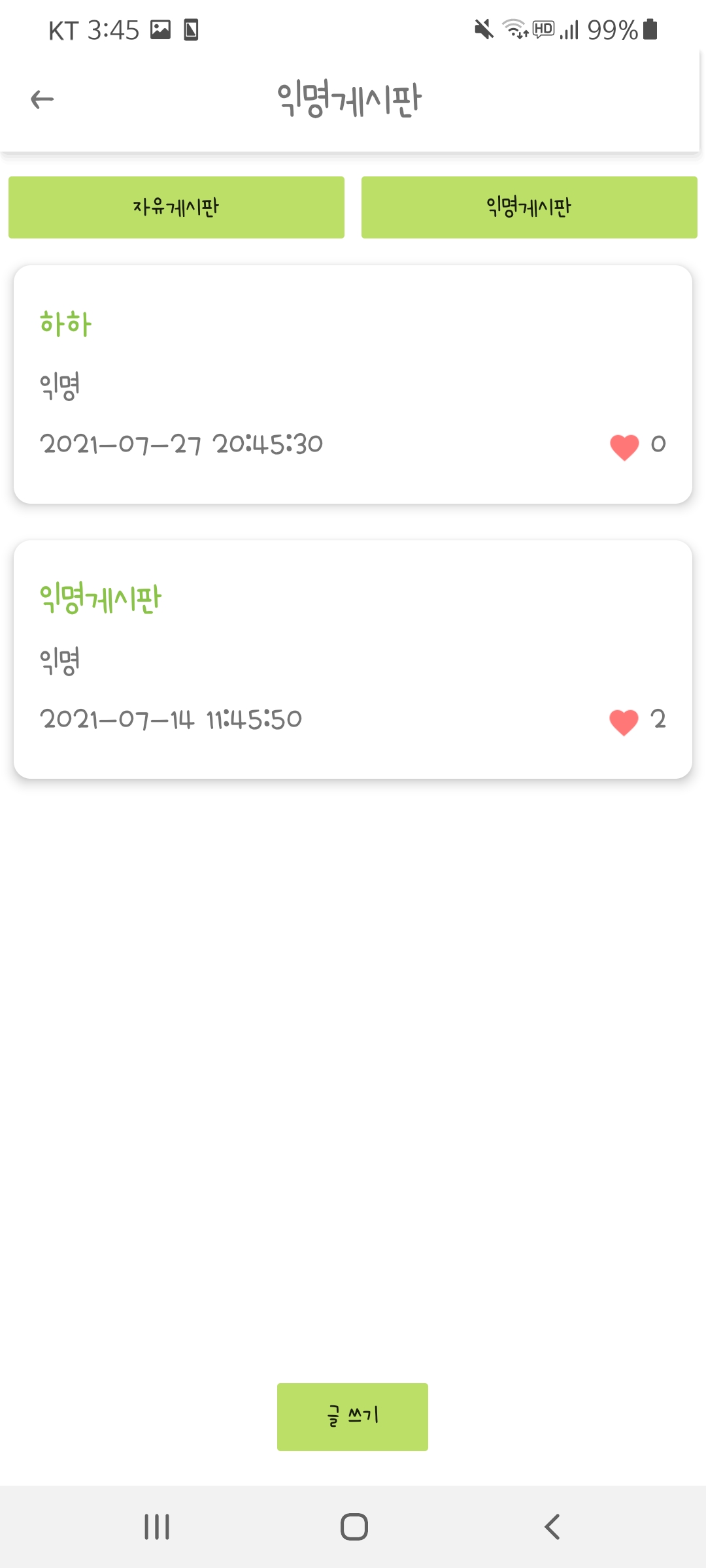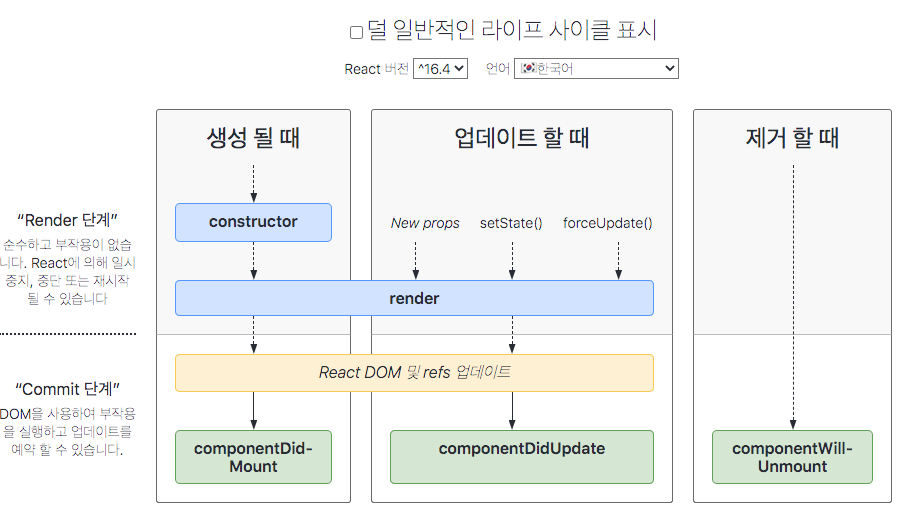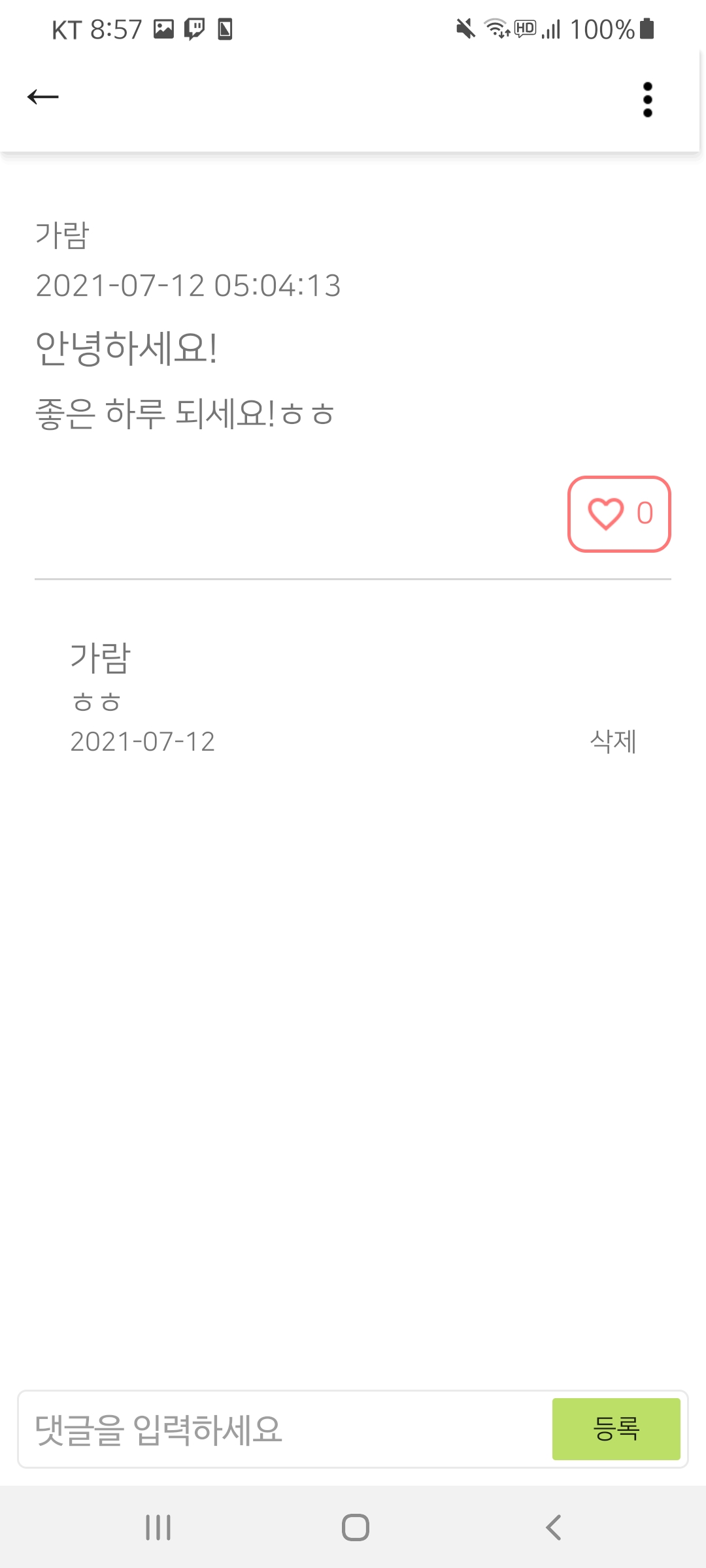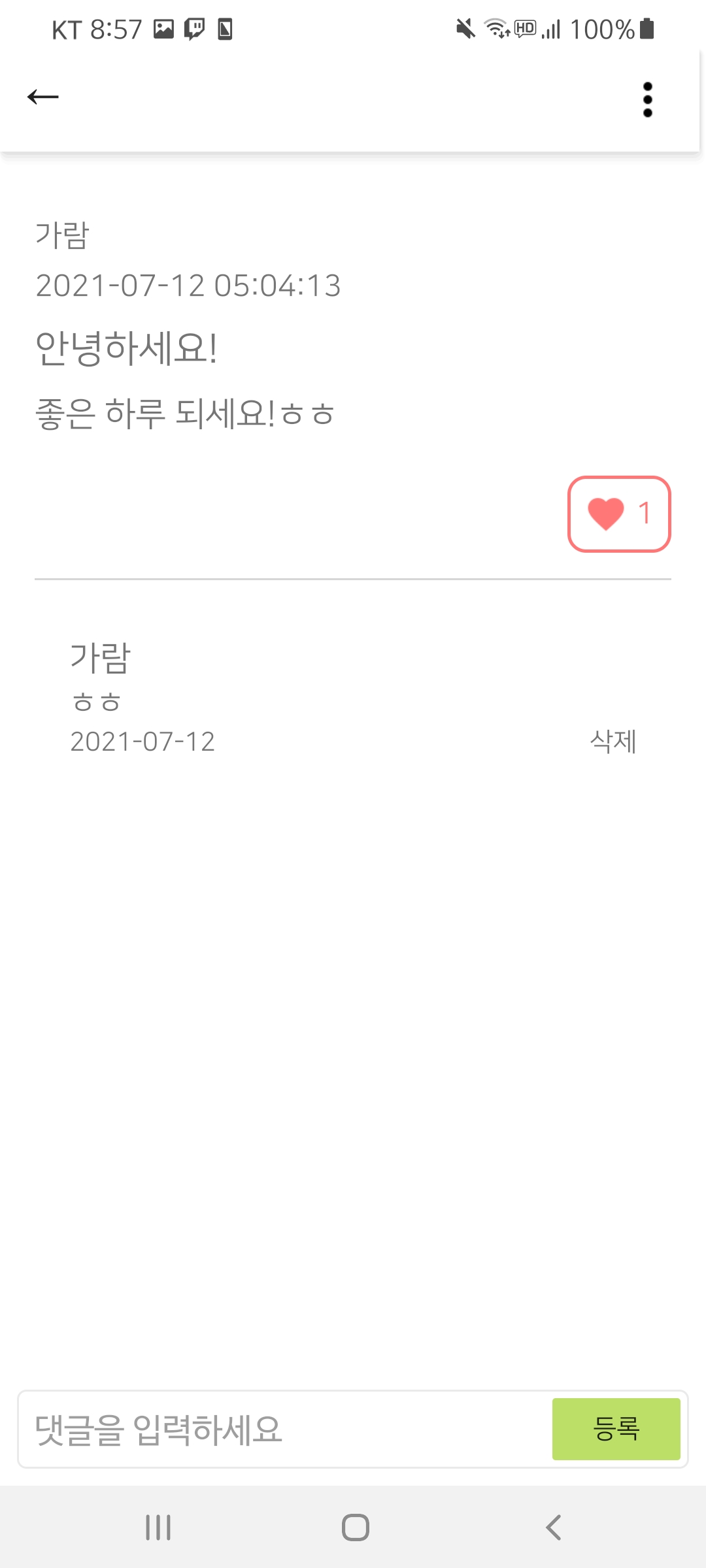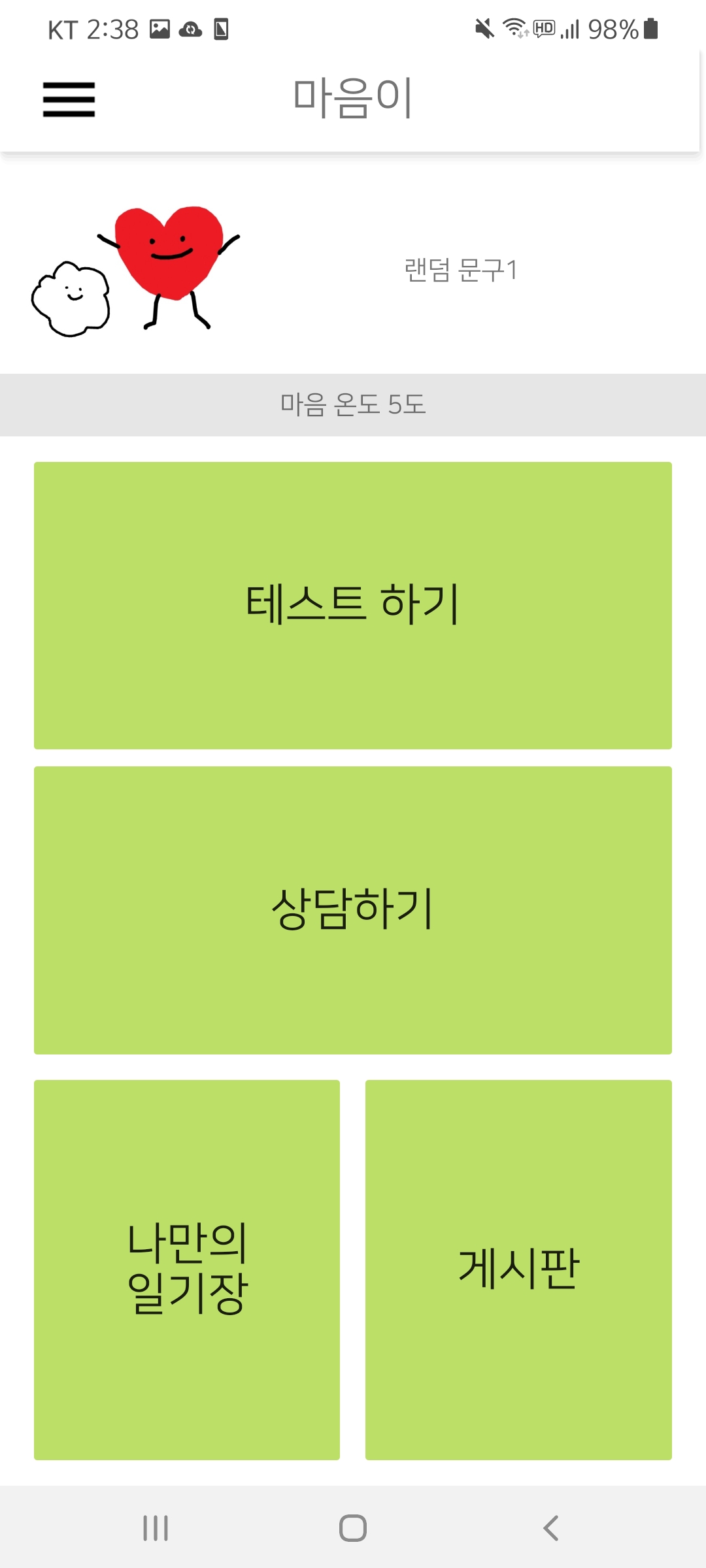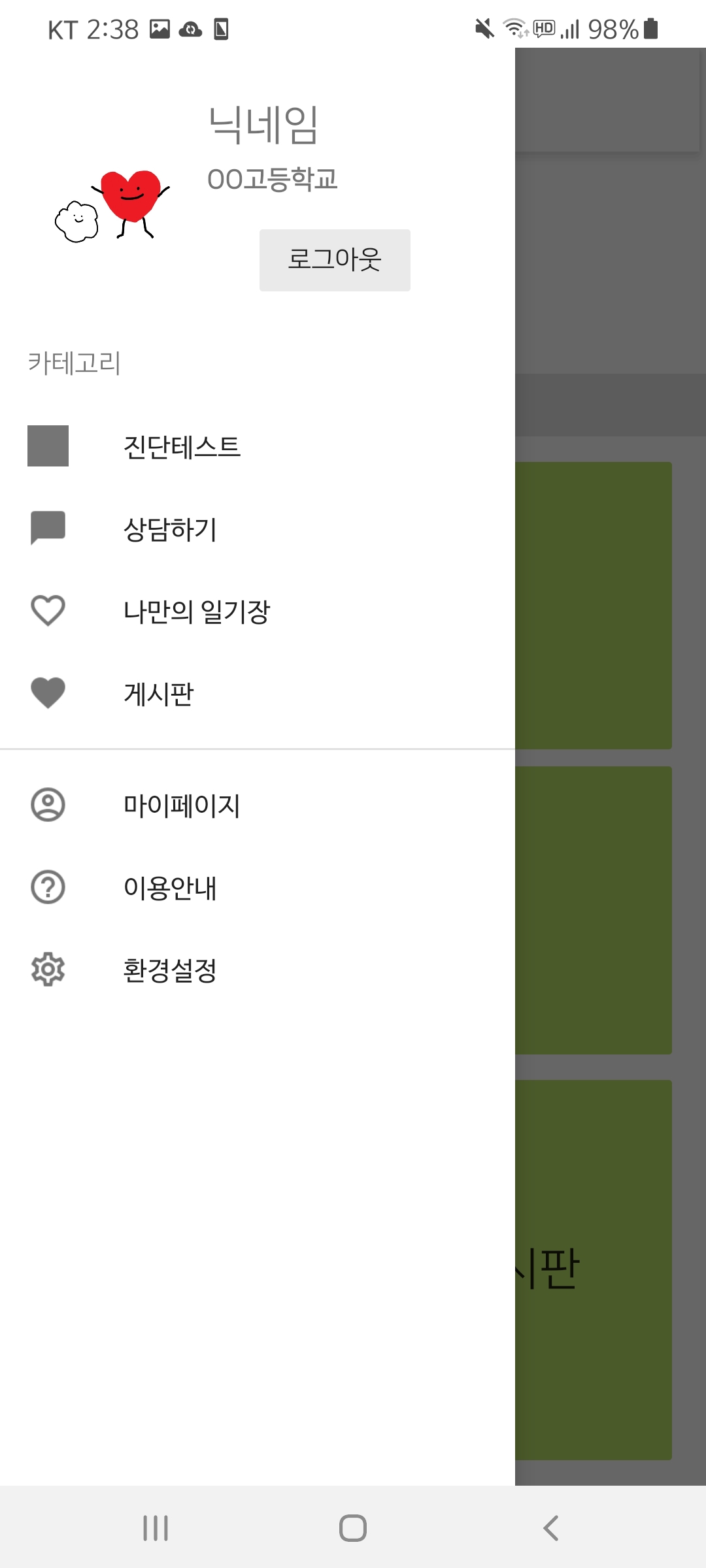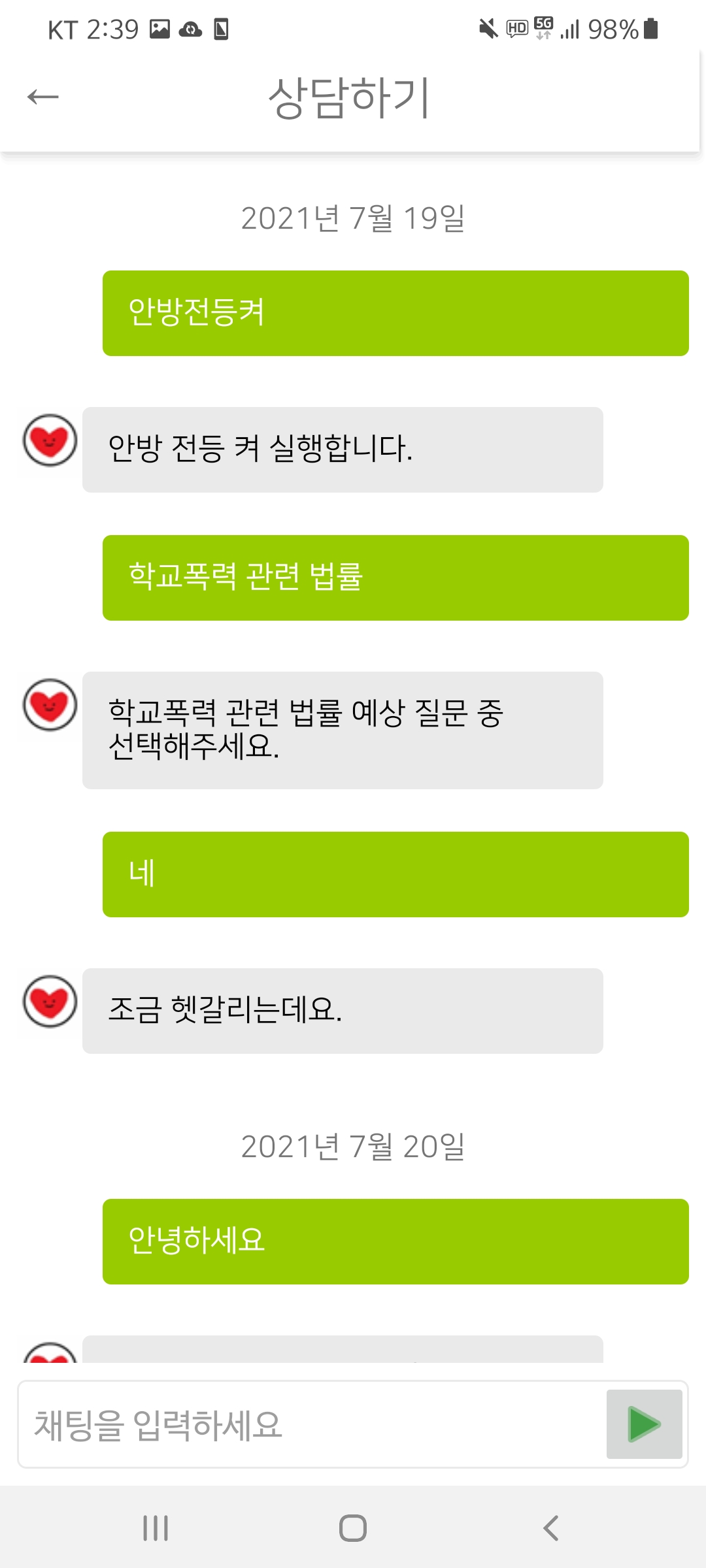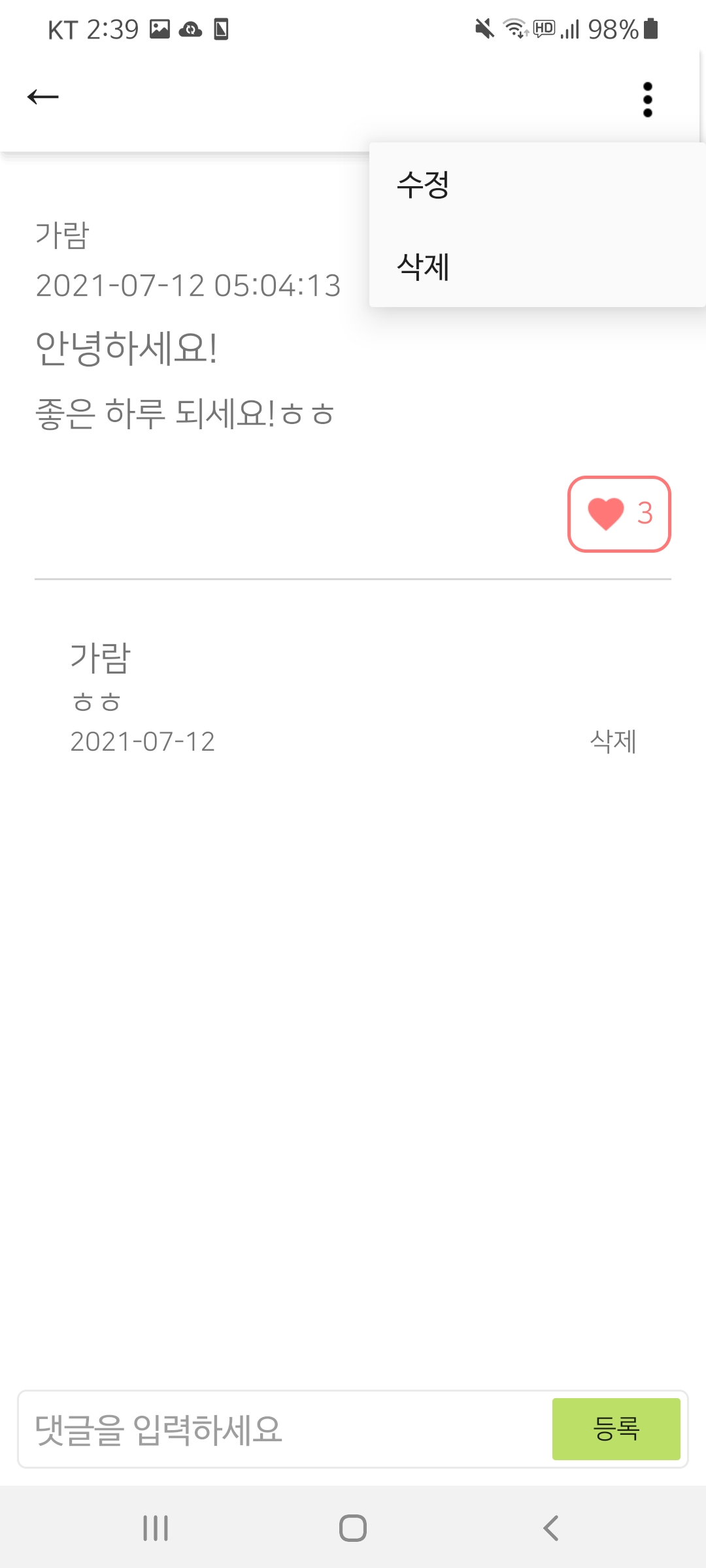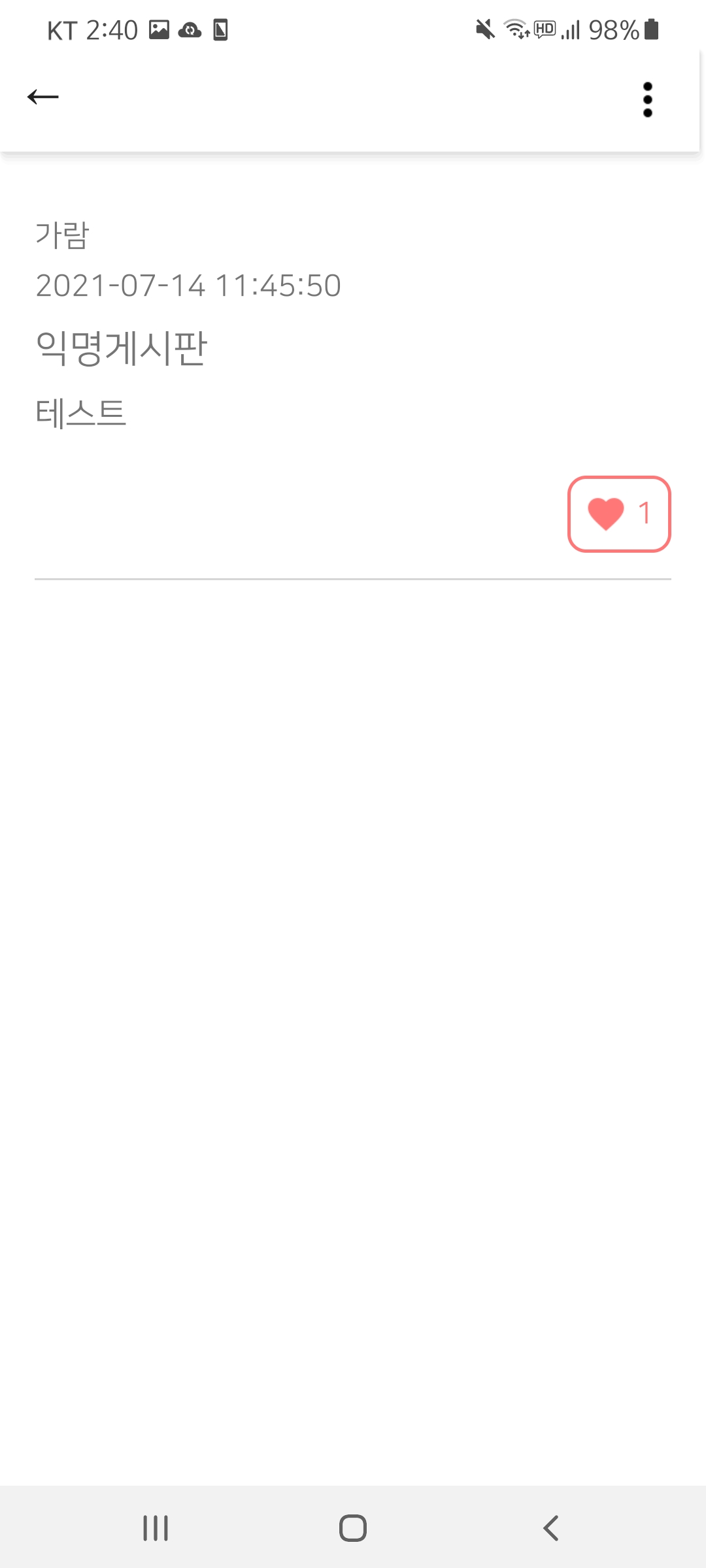SPA (Single Page Application)
- 서버에서 주는 html이 1개만 있는 어플리케이션
- 전통적인 웹사이트 : 페이지를 이동할 때마다 정적자원들(html, css, js)을 내려줌
- SPA : 딱 한번만 정적자원을 받아옴
라우팅
- 브라우저 주소에 따라 다른 페이지를 보여주는 것
- SPA에서 html은 딱 하나만 있지만 브라우저 주소창대로 다른 페이지를 보여줄 수 있음
리액트에서 라우팅 처리하기
- react-route-dom 패키지 설치하기
yarn add react-router-dom- react-route-dom 공식 문서 : https://reactrouter.com/web/guides/primary-components
적용하기
1. index.js에 BrowserRouter 적용하기
import ReactDOM from 'react-dom';
import {BrowserRouter} from 'react-router-dom';
ReactDOM.render(
<BrowserRouter>
<App />
</BrowserRouter>
document.getElementById("root")
);- BrowserRouter : 웹 브라우저가 가지고 있는 주소 정보를 props로 넘겨줌
2. 세부 화면 만들기
- Home.js
const Home = (props) => {
return (
<div>메인 화면</div>
)
}
export default Home;- Cat.js
const Cat = (props) => {
return (
<div>고양이</div>
)
}
export default Cat;- Dog.js
const Dog = (props) => {
return (
<div>강아지</div>
)
}
export default Dog;
3. App.js에서 Route 적용하기
- Route 사용 방법 1) 넘겨줄 props가 없을 때
<Route path="주소[ex. /home]" component={[보여줄 컴포넌트]}/>- Route 사용 방법 2) 넘겨줄 props가 있을 때
<Route path="주소" render={(props) => (<BucketList list={this.state.list}/>)} />- App.js에 적용하기
import {Route} from 'react-router-dom';
class App extends React.Component {
constructor(props){
super(props);
this.state={};
}
render(){
return (
<div className="App">
<Route path="/" exact component={Home}/>
<Route path="/cat" component={Cat}/>
<Route path="/dog" component={Dog}/>
</div>
);
}
}
export default App;- "/"가 "/cat"와 "/dog"에 포함되어 있기 때문에 exact 추가
4. URL 파라미터 사용하기
- 파라미터 : /cat/nabi
- 쿼리 : /cat?name=nabi
- App.js
<Route path="/cat/:cat_name" component={Cat}/>- Cat.js에서 console.log(props.match); 콘솔로 파라미터 확인 가능
5. 링크 이동시키기
1) <Link/> 사용하기
<Link to="주소">[텍스트]</Link>- App.js
import {Route, Link} from 'react-router-dom';
class App extends React.Component {
constructor(props){
super(props);
this.state={};
}
render(){
return (
<div className="App">
<div>
<Link to="/">Home으로 가기</Link>
<Link to="/cat">Cat으로 가기</Link>
<Link to="/dog">Dog으로 가기</Link>
</div>
<hr/>
<Route path="/" exact component={Home}/>
<Route path="/cat" component={Cat}/>
<Route path="/dog" component={Dog}/>
</div>
);
}
}
export default App;2) history 사용하기
- App.js
import {withRouter} from 'react-router';
import {Route, Link} from 'react-router-dom';
class App extends React.Component {
constructor(props){
super(props);
this.state={};
}
componentDidMount(){
console.log(this.props);
}
render() {
return (
<div className="App">
<div>
<Link to="/">Home으로 가기</Link>
<Link to="/cat">Cat으로 가기</Link>
<Link to="/dog">Dog으로 가기</Link>
</div>
<hr/>
<Route path="/" exact component={Home}/>
<Route path="/cat" component={Cat}/>
<Route path="/dog" component={Dog}/>
<button onClick={() => {
this.props.history.push("/cat");
}}>
cat으로 가기
</button>
<button onClick={() => {
this.props.history.goBack();
}}>뒤로가기</button>
</div>
);
}
}
//내보내는 부분에서 withRouter로 감싸주기
export default withRouter(App);- push([이동할 주소]) : 페이지 이동시킴
- goBack() : 뒤로가기
잘못된 주소 처리하기 (Switch 이용)
- NotFound.js
const NotFound = (props) => {
return <h1>주소가 올바르지 않습니다</h1>;
);
export default NotFound;- App.js
render() {
return (
<div className="App">
...
<Switch>
<Route
path="/"
exact
render={(props) => {
<BucketList
list={this.state.list}
history={this.props.history}
/>
}}
/>
<Route path="/detail" component={Detail}/>
<Route component={NotFound}/>
</Switch>
...
</div>
);
}- NotFound 컴포넌트를 주소 없이 연결함
- Switch는 첫번째로 매칭되는 path를 가진 컴포넌트를 렌더링함
'[스파르타코딩클럽] > 프론트엔드의 꽃, 리액트' 카테고리의 다른 글
| 프론트엔드의 꽃, 리액트 4주차 정리 (Firebase, 리액트에 Firestore 연동하기) (0) | 2021.08.19 |
|---|---|
| 프론트엔드의 꽃, 리액트 4주차 정리 (애니메이션 keyframes) (0) | 2021.08.19 |
| 프론트엔드의 꽃, 리액트 3주차 정리 (리덕스, react-redux) (0) | 2021.08.06 |
| 프론트엔드의 꽃, 리액트 2주차 정리 (SCSS, styled-components, 라이프 사이클, state 관리, 이벤트 리스너) (0) | 2021.07.23 |
| 프론트엔드의 꽃, 리액트 1주차 정리 (Javascript 기초, JSX, Component) (0) | 2021.07.18 |